إدارة تسجيلات قاعة المدينة في Microsoft Teams
تسجيل قاعة بلدية
بشكل افتراضي، ستبدأ قاعة المدينة في التسجيل مباشرة عند بدء تشغيلها. لبدء قاعة بلدية، انضم إلى قاعة البلدية من تقويم Teams وحدد بدء الاجتماع في عناصر التحكم في الاجتماع عندما تكون جاهزا.
لمنع قاعة البلدية من التسجيل تلقائيا:
-
انتقل إلى تقويم Teams.
-
افتح قاعة المدينة القادمة.
-
حدد خيارات الاجتماع

-
قم بإيقاف تشغيل تبديل السجل تلقائيا .
لإيقاف التسجيل أثناء قاعة المدينة، حدد المزيد من الإجراءات... > تسجيل ونسخ > إيقاف التسجيل.
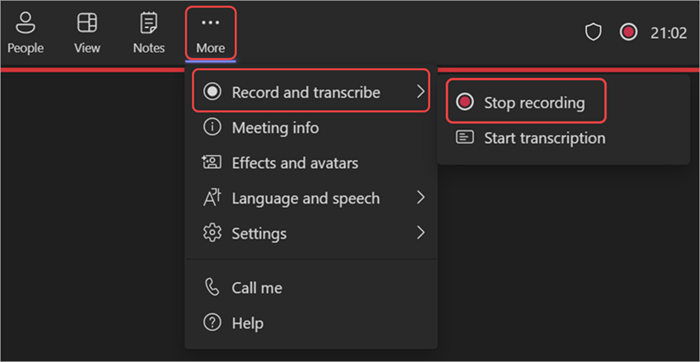
نشر تسجيل قاعة المدينة
لنشر تسجيل قاعة المدينة:
-
انتقل إلى تقويم Teams.
-
حدد قاعة بلدة سابقة.
-
انتقل إلى التسجيلات.
-
حدد التسجيل الخاص بك.
-
إذا تم حفظ التسجيل في OneDrive، فحدد نشر من OneDrive.
-
ابحث عن التسجيل وحدده. حدد تأكيد.
-
-
حدد نشر.
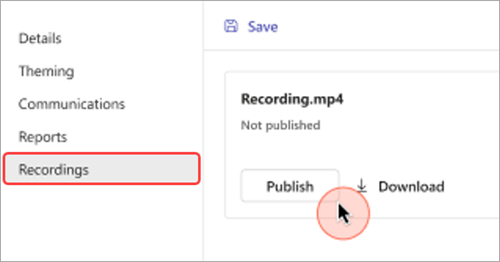
لإلغاء النشر، ارجع إلى تسجيل قاعة المدينة وحدد إلغاء النشر.
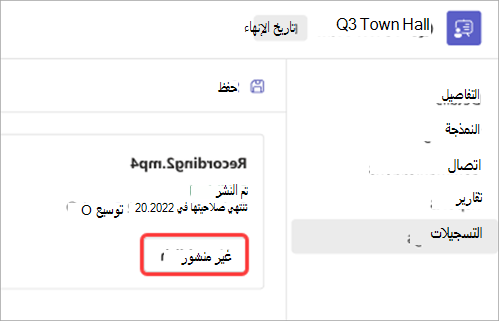
بشكل افتراضي، ستنتهي صلاحية التسجيلات المنشورة بعد 30 يوما من نشرها. يمكنك توسيعها عن طريق اختيار Extend لمدة 60 يوما بجوار التسجيل المنشور. بعد مرور التاريخ الجديد، سيتعين عليك إعادة تحميل الملف وإعادة نشره لمتابعة المشاركة.
مشاركة تسجيل قاعة المدينة
عند نشر تسجيل في قاعة المدينة، سيتلقى الحضور تلقائيا رسالة بريد إلكتروني تتضمن ارتباطا للوصول إلى التسجيل.










